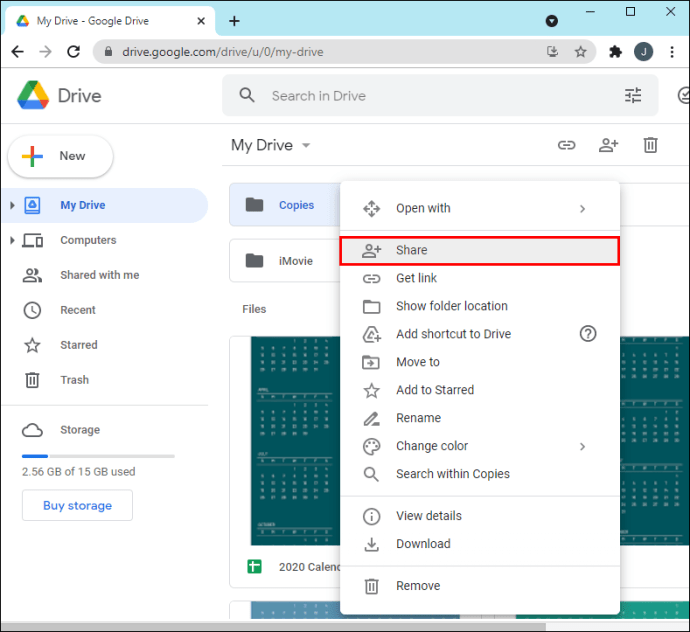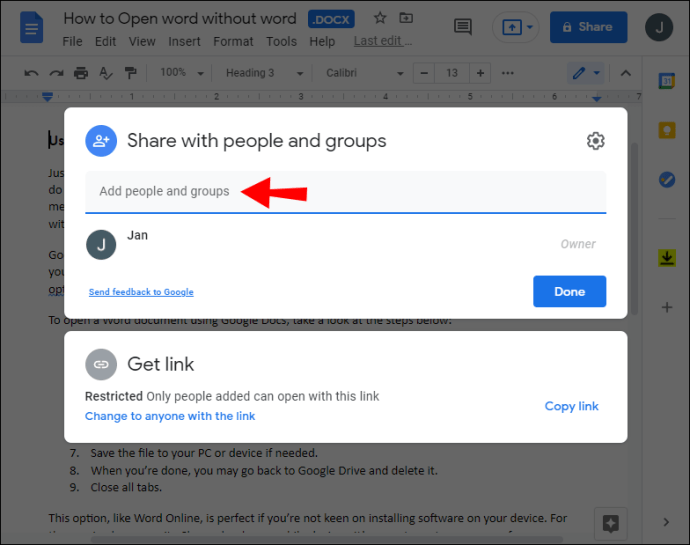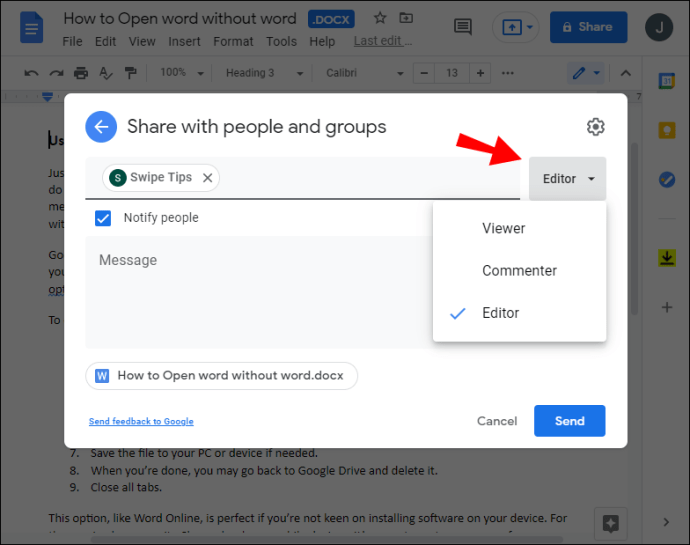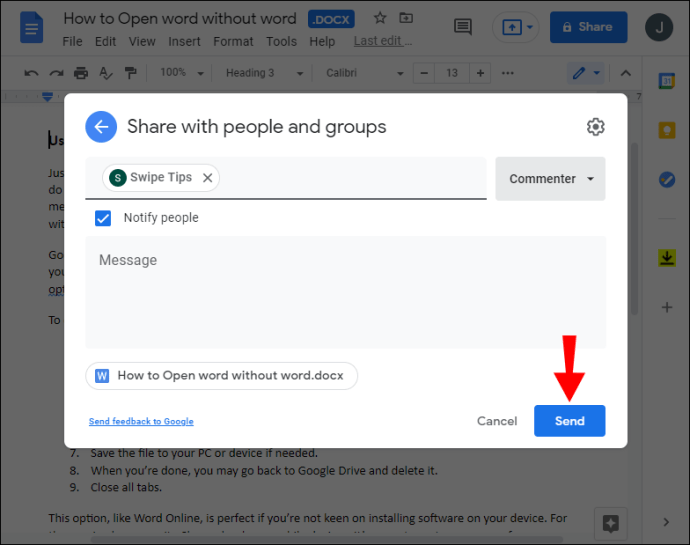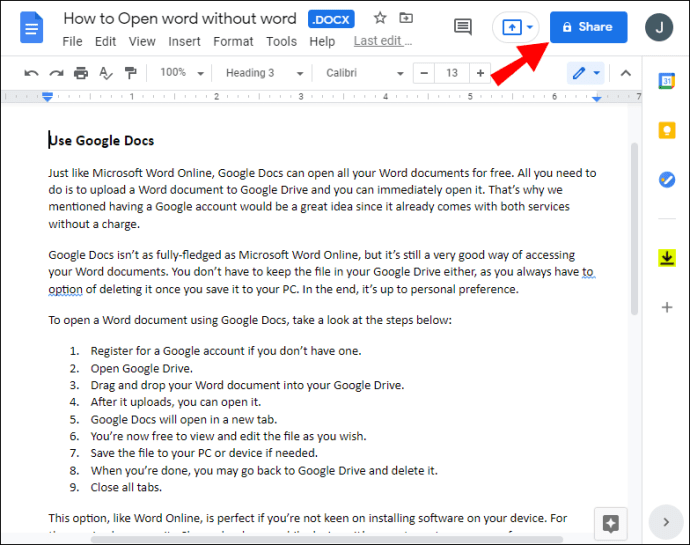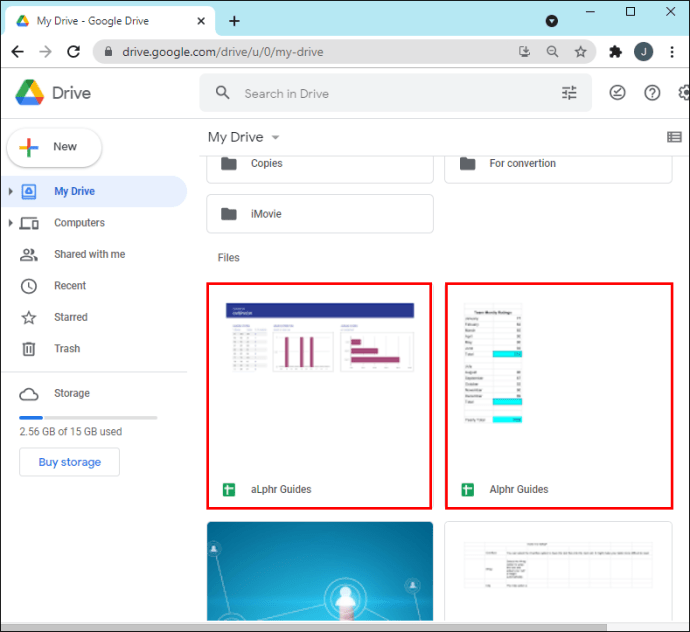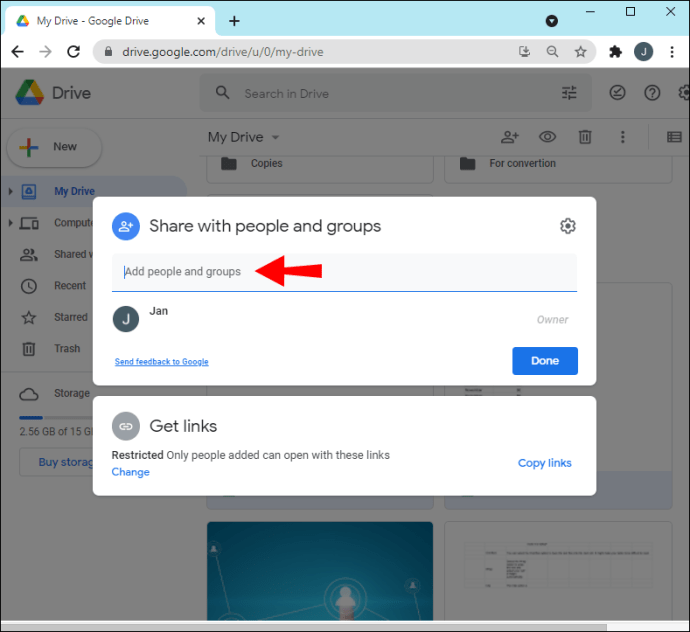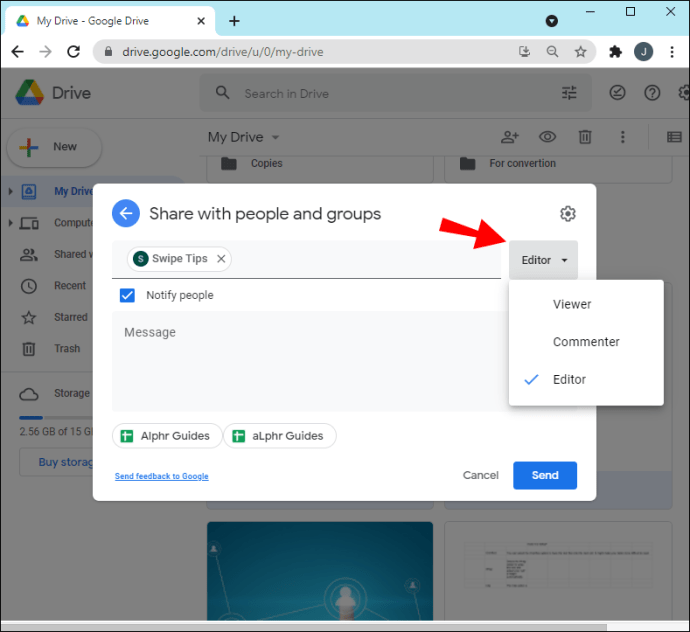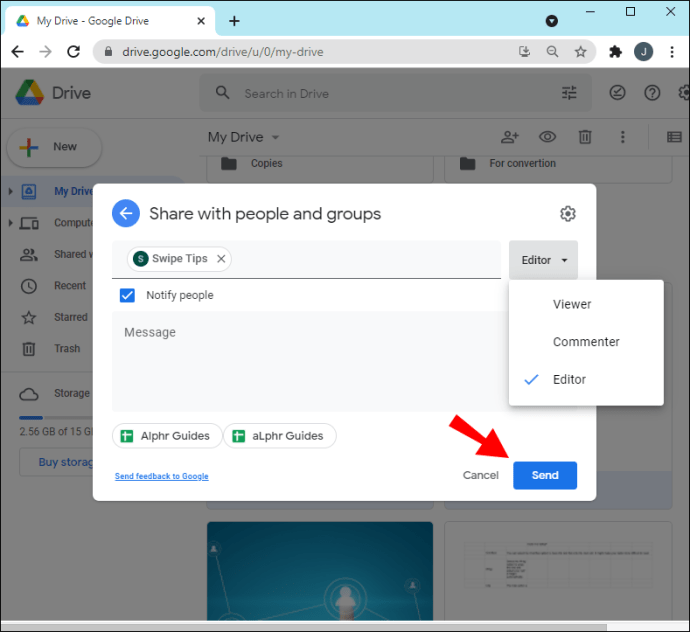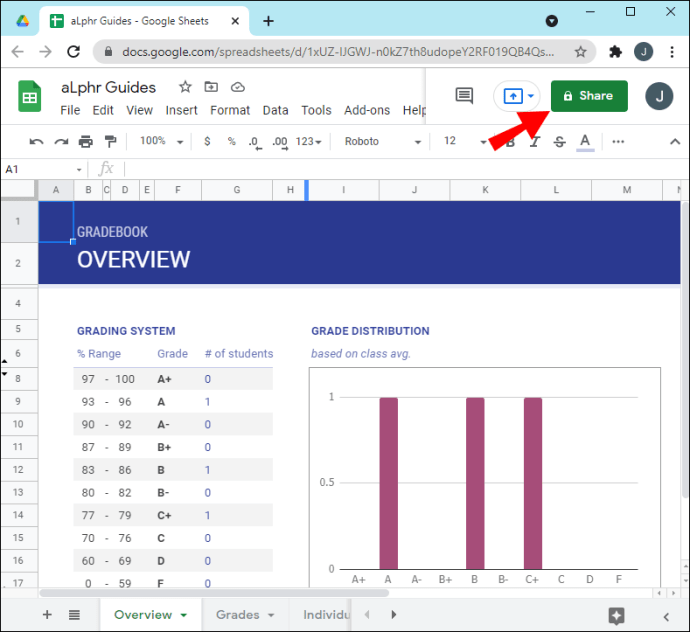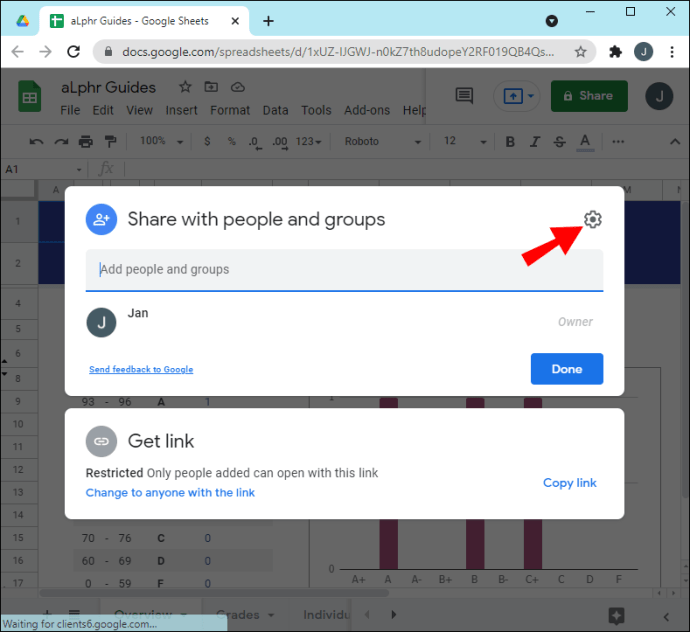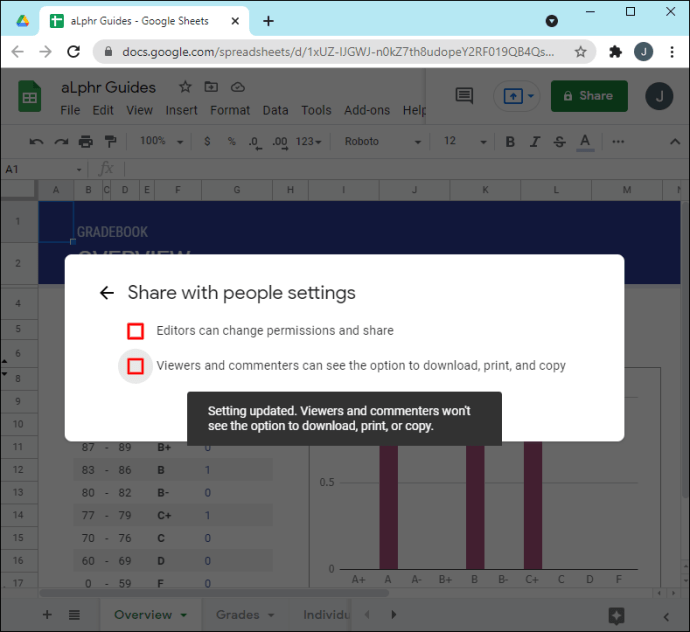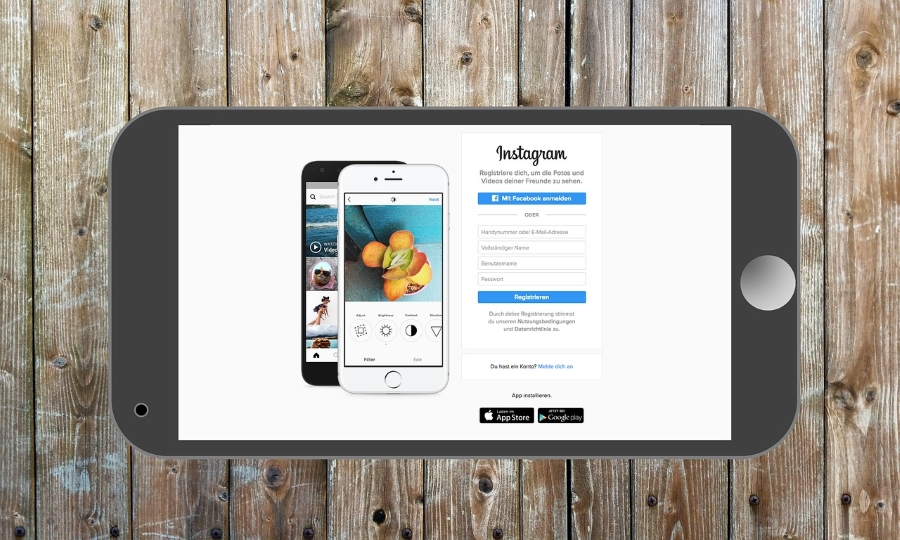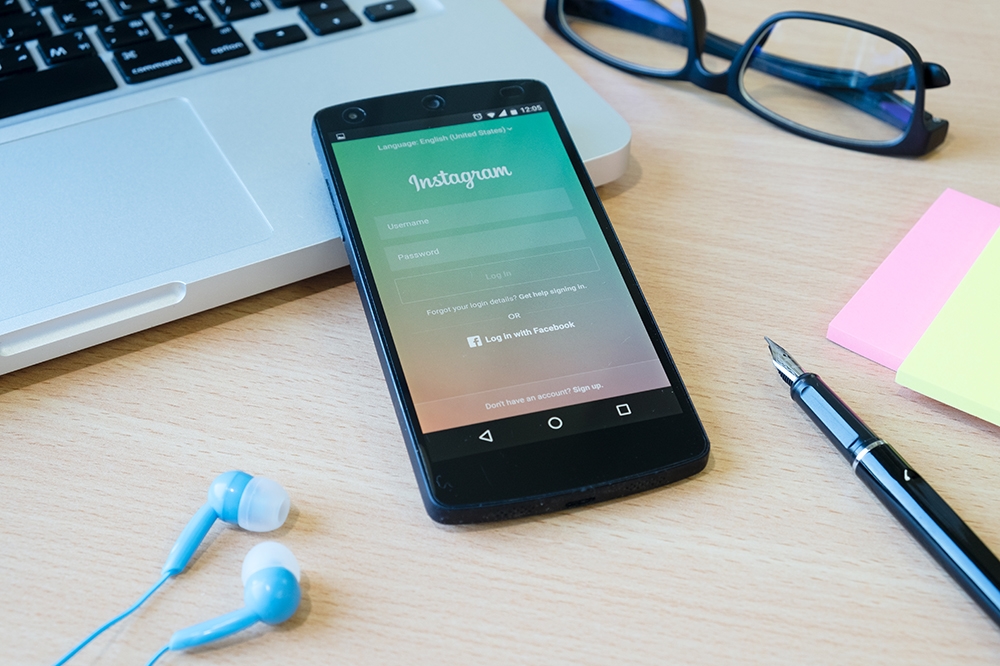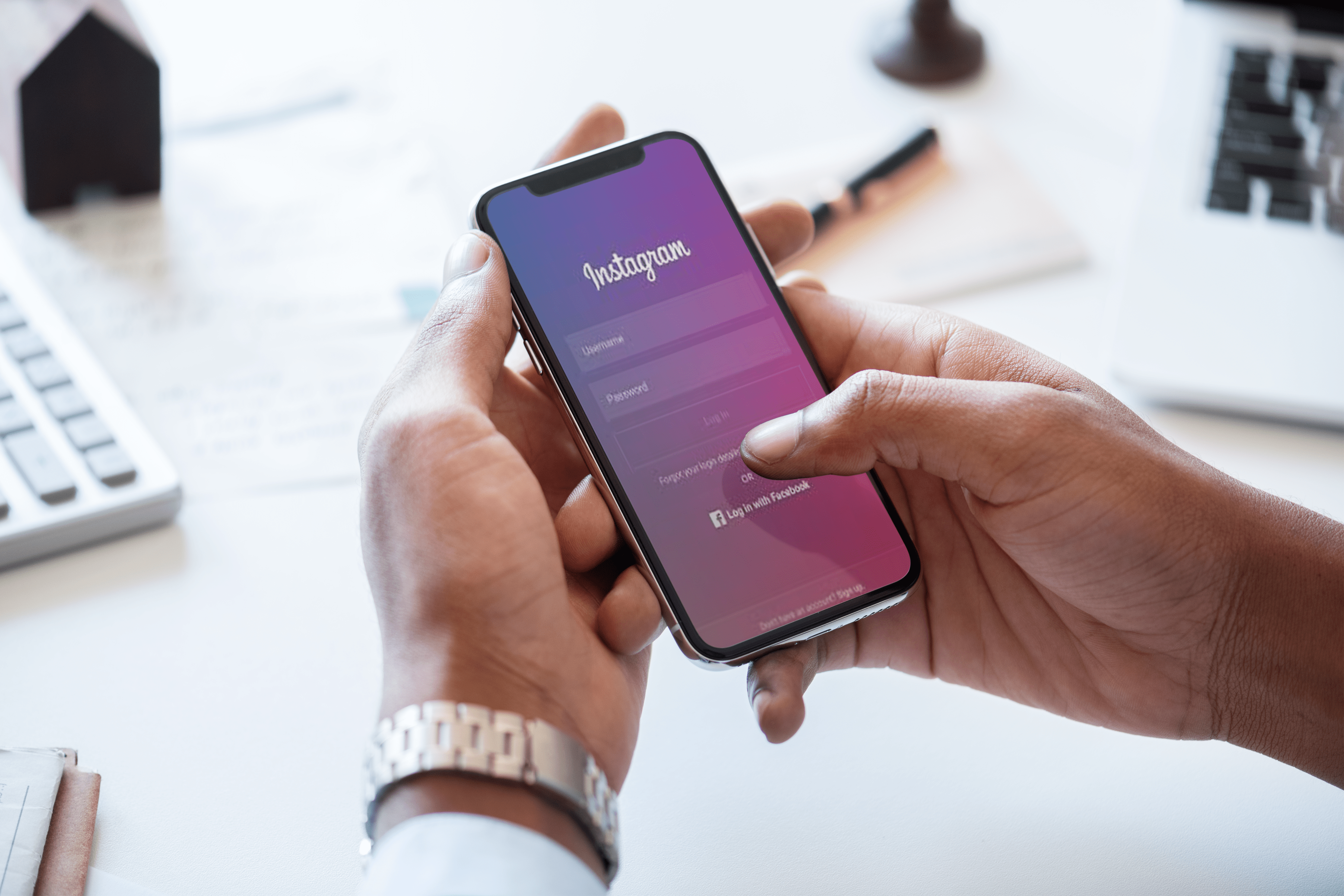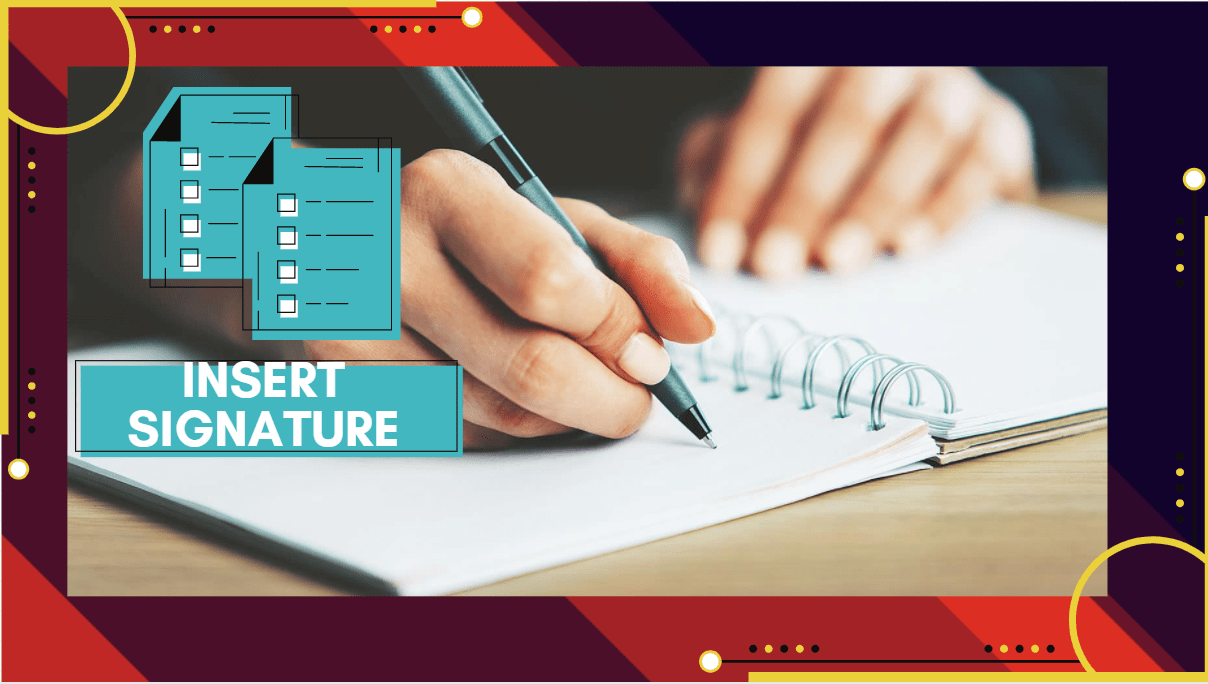Cum să partajați fișiere de pe Google Drive
Google Drive este un serviciu care permite utilizatorilor să stocheze gratuit până la 15 GB de date. Aceasta înseamnă că este perfect pentru stocarea fișierelor de lucru sau personale și pentru a le accesa de pe orice computer, telefon sau tabletă cu conexiune la internet. Cea mai bună parte? Poate fi folosit ca instrument de colaborare în care mai multe persoane pot edita simultan același document - nu mai e-mailuri înainte și înapoi!

Google Drive este o modalitate excelentă de a partaja fișiere cu echipa ta. Este rapid, ușor și intuitiv. Permite mai multor utilizatori să editeze același document în timp real, fără a trimite fișierele înainte și înapoi prin alte medii, cum ar fi e-mailul. De asemenea, puteți utiliza Google Drive ca sistem de rezervă sau puteți partaja fișiere mari cu clienții sau colaboratorii la proiecte.
Cum să partajați fișiere în Google Drive pe un computer
Să trecem acum peste pașii generali pentru a partaja fișiere sau dosare pe Google Drive:
- Deschide Google Drive pe computer.
- Navigați la fișierul sau folderul pe care doriți să-l partajați.
- Faceți clic dreapta pe fișier și selectați „Partajare” din lista derulantă.
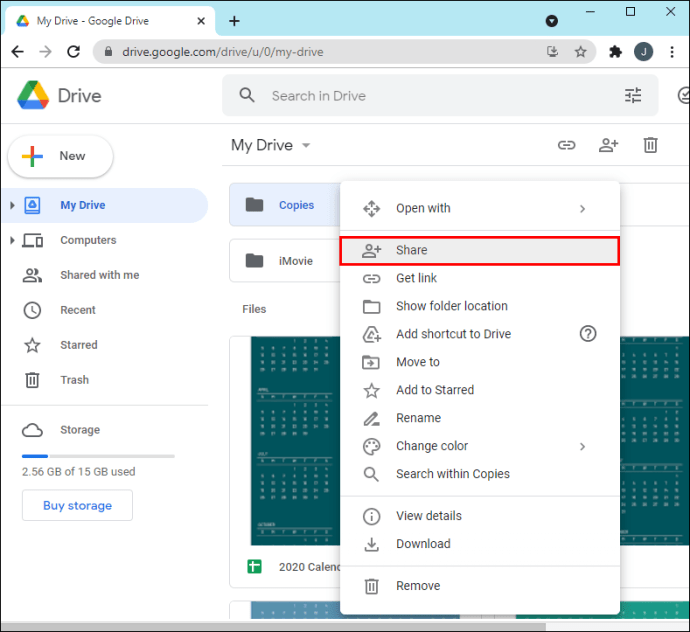
- În fereastra pop-up, introduceți adresele de e-mail ale persoanelor cărora doriți să partajați fișierul. Dacă se află deja în lista ta de contacte, le poți găsi rapid adresa tastând primele litere ale numelui lor, iar adresa va apărea pe ecran. Dacă nu se află pe lista dvs. de contacte, va trebui să introduceți adresa lor de e-mail în câmpul furnizat.
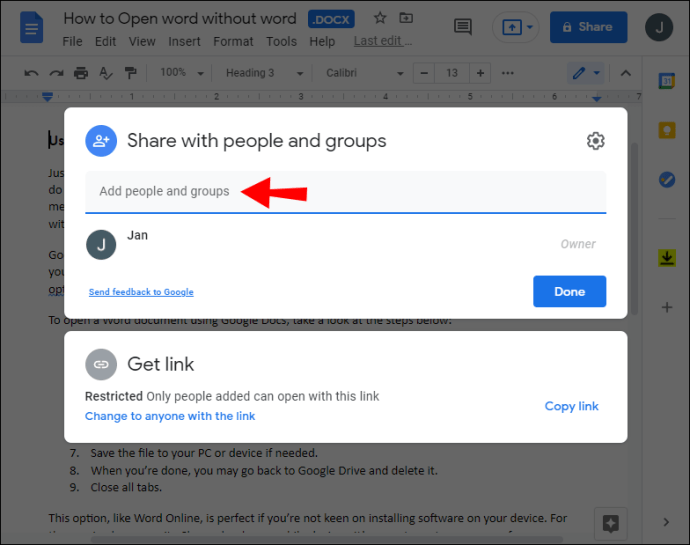
- După ce ați introdus adresele de e-mail, se va deschide o nouă fereastră în care puteți alege nivelul de acces pe care doriți să-l acordați:
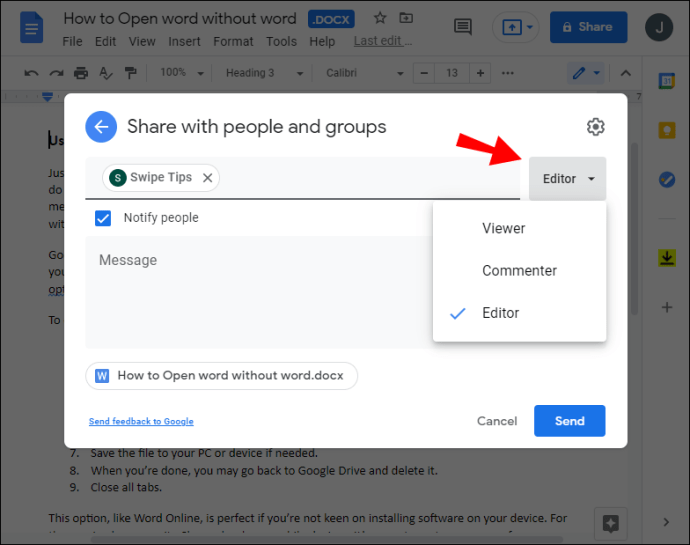
- Vizualizator – persoana poate vizualiza fișierul, dar nu îl poate partaja altora sau poate face modificări.
- Comentator – persoana poate comenta sau sugera modificări, dar nu poate partaja fișierul altora.
- Editor – persoana are drepturi depline asupra fișierului. Ei pot face editări, accepta sau respinge modificări și chiar pot partaja fișierul cu alții.
- Faceți clic pe „Terminat”.
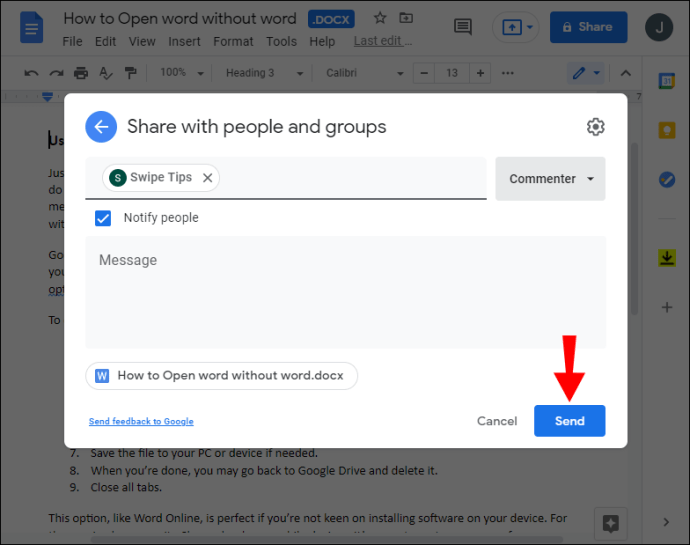
Et voila! Tocmai ți-ai partajat fișierul persoanelor de contact. Ei vor primi o notificare prin e-mail care îi va cere să accepte sau să refuze invitația dvs. Odată acceptat, aceștia pot accesa fișierul în contul lor Google Drive.
Cum să partajați un singur fișier în Google Drive
Cu Google Drive, vă puteți accesa fișierele de oriunde, atâta timp cât aveți o conexiune la internet. Deși este posibil să partajați un dosar sau chiar întregul Drive, furnizarea unui astfel de acces poate expune părților nedorite orice fișiere private sau confidențiale din contul dvs. Din fericire, Google Drive vine cu opțiunea de a partaja anumite fișiere. Persoanele dvs. de contact vor avea acces numai la documentul partajat. Ei nu vor putea să vadă, să editeze sau să comenteze niciun alt document din contul dvs.
Iată cum puteți partaja un singur fișier în Google Drive:
- Deschide Google Drive pe computer.
- Navigați la fișierul sau folderul pe care doriți să îl partajați.
- Faceți clic dreapta pe fișier și selectați „Partajare” din lista derulantă.
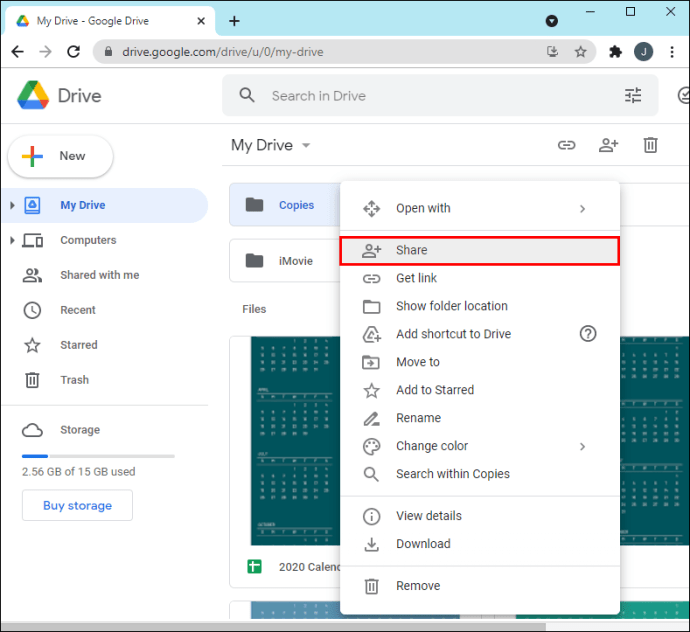
- În fereastra pop-up, introduceți adresa de e-mail a persoanei căreia doriți să partajați fișierul.
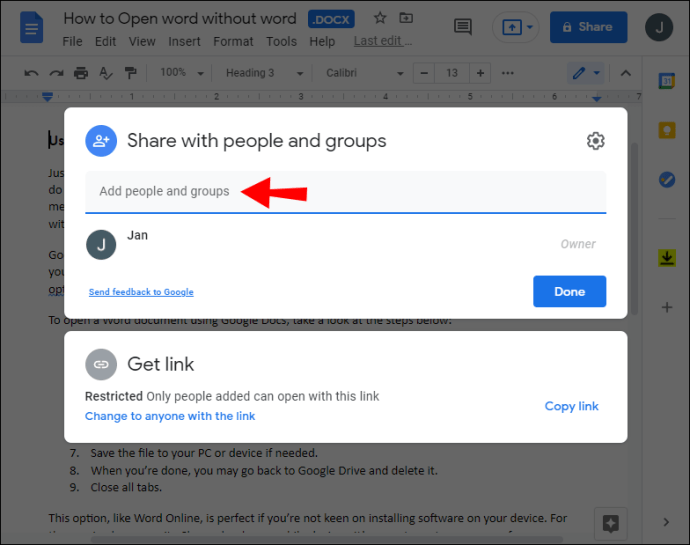
- În fereastra pop-up, alegeți tipul de acces pe care doriți să-l acordați persoanelor de contact. Puteți partaja documentul strict pentru vizualizare sau puteți permite persoanelor de contact să facă modificări și să adauge comentarii.
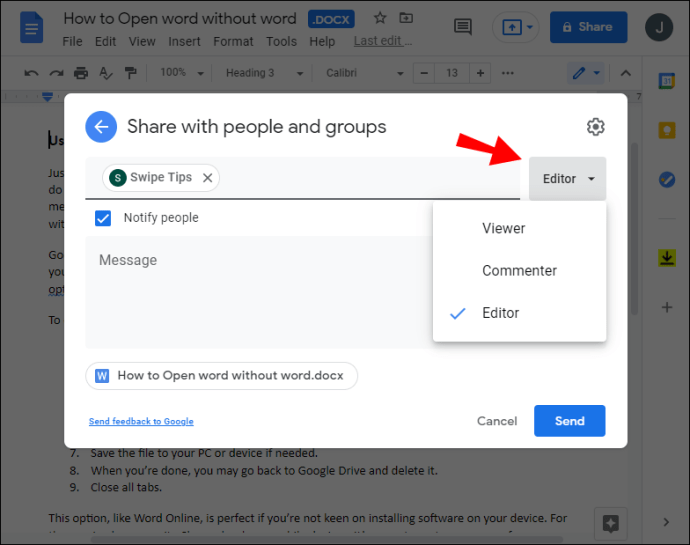
- Faceți clic pe „Terminat”.
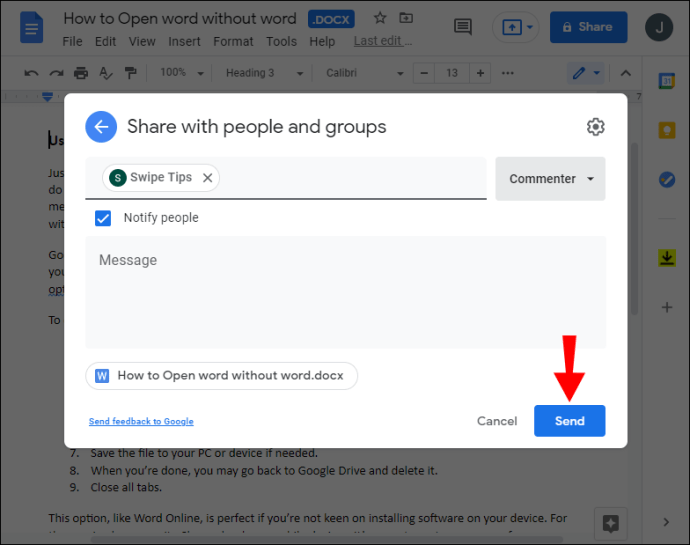
De asemenea, puteți partaja un fișier după ce îl deschideți. Pentru a face asta,
- Faceți clic pe „Partajare” în colțul din dreapta sus.
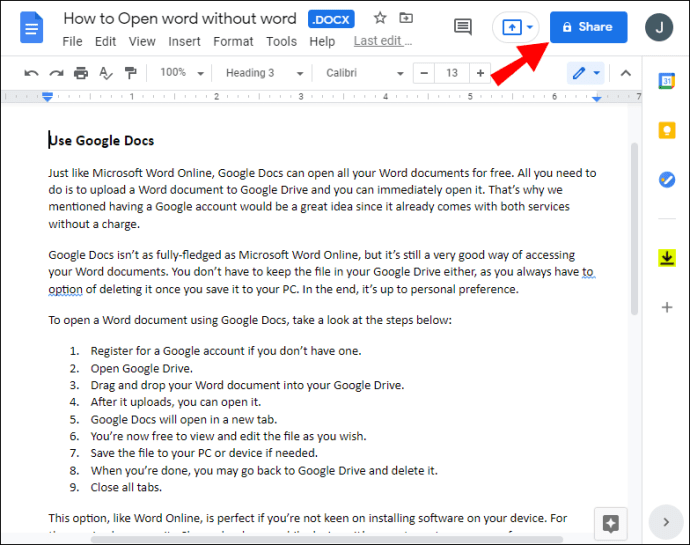
- Introdu adresa de e-mail a persoanei căreia vrei să-i partajezi fișierul.
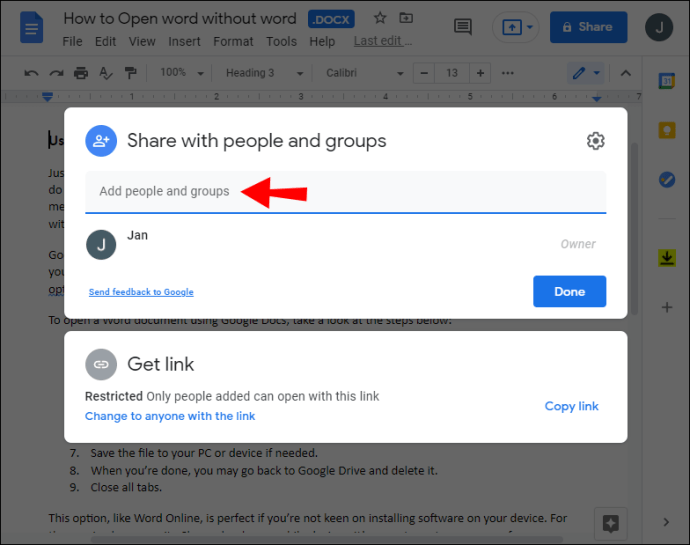
- Din meniul derulant rezultat, alegeți tipul de acces pe care doriți să-l acordați.
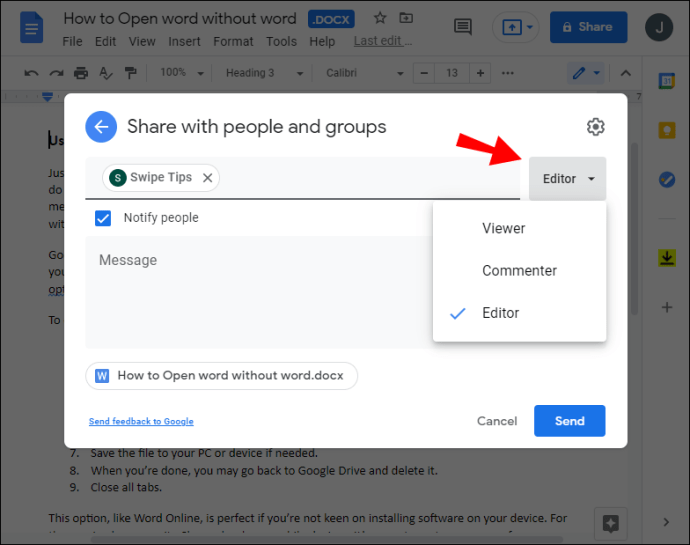
- Faceți clic pe „Terminat”. Google va partaja apoi fișierul printr-un link trimis la adresa de e-mail a persoanei de contact.
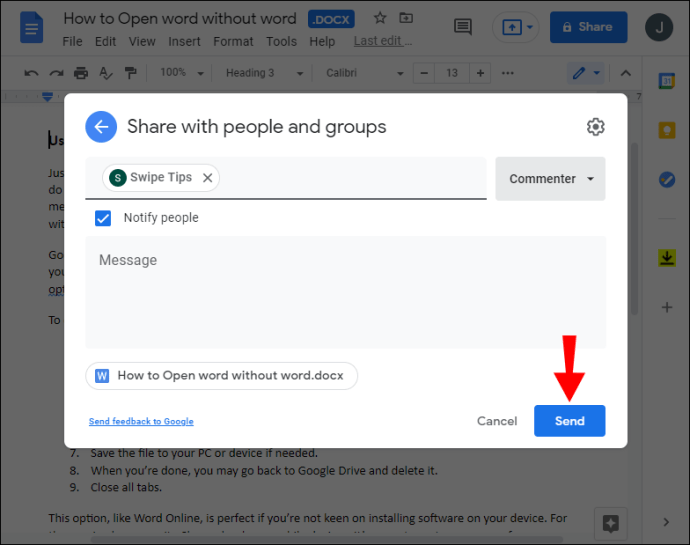
Cum să partajați mai multe fișiere în Google Drive
Dacă trebuie să partajați mai multe fișiere, veți fi încântați să aflați că puteți face acest lucru dintr-o singură lovitură. O opțiune este să creați un dosar nou, să adăugați toate fișierele pe care doriți să le partajați și apoi să partajați folderul cu persoanele de contact. Dar acest lucru poate consuma destul de mult timp, mai ales dacă aveți zeci sau sute de fișiere de partajat. Din fericire, există o modalitate mai simplă de a face acest lucru:
- Deschide Google Drive pe computer.
- Navigați la fișierele pe care doriți să le partajați.
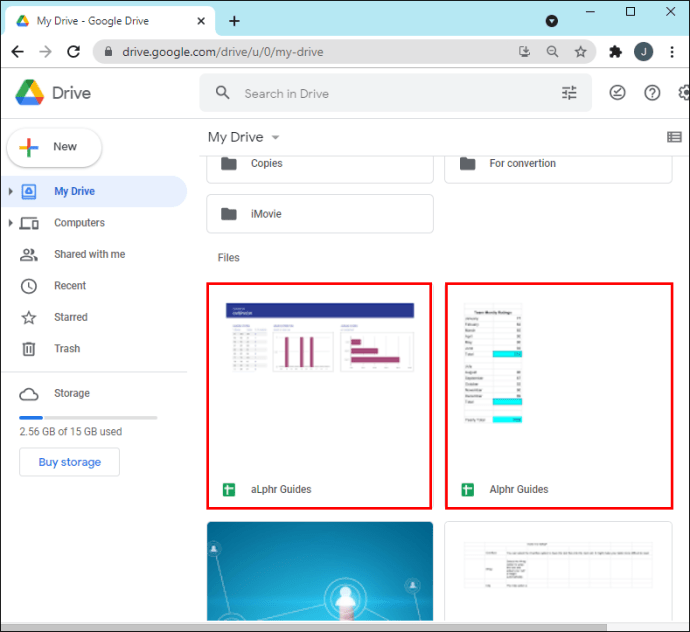
- Dacă utilizați un computer, apăsați tasta Shift și continuați să selectați toate fișierele pe care doriți să le partajați. Pe un Mac, țineți apăsată tasta Command și apoi selectați clic pe fișierele pe care le partajați.
- În fereastra următoare, introduceți adresa de e-mail a persoanei căreia doriți să partajați fișierul.
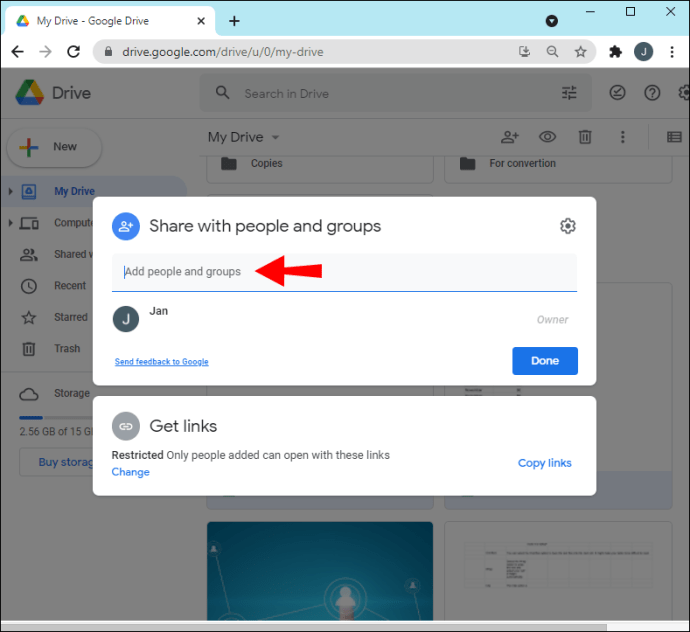
- În fereastra pop-up, alegeți tipul de acces pe care doriți să-l acordați persoanelor de contact.
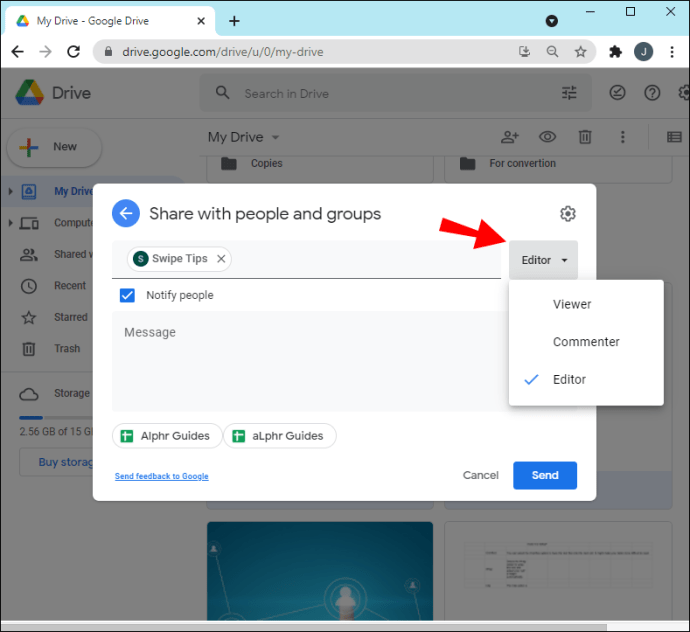
- Faceți clic pe „Terminat”.
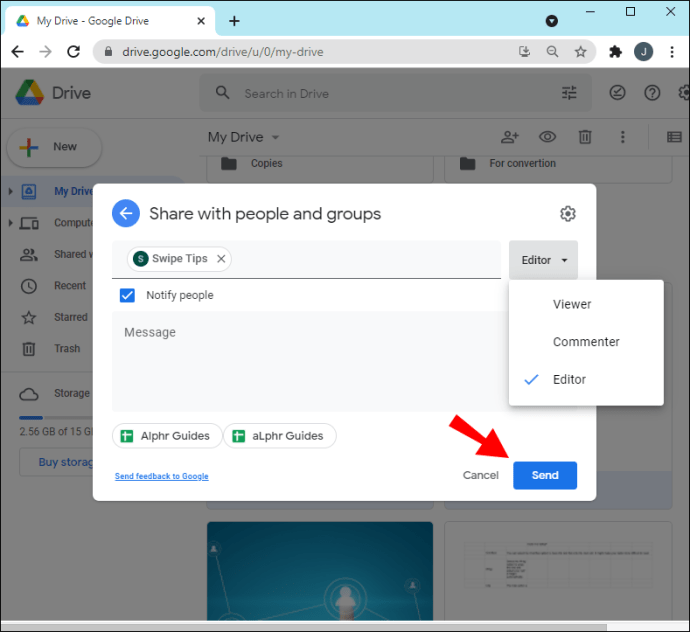
Cum să limitați permisiunile unui fișier partajat
Când partajați un fișier și permiți altora să editeze documentul, aceștia vor putea automat să partajeze fișierul cu oricine din lista de contacte și să refuze accesul unora la fișier. În plus, ei pot copia, imprima sau descărca fișierul. Cu toate acestea, cu toate aceste privilegii, este extrem de ușor ca fișierele dvs. să ajungă în mâini greșite. În cel mai rău caz, ați putea pierde toate datele.
Vestea bună este că Google vă permite să limitați ceea ce alții pot face cu fișierul dvs. înainte de a trimite un link de invitație. Dacă nu doriți ca editorii să modifice permisiunile sau să partajeze documentul cu alții.
- Deschideți ecranul de pornire Google Drive.
- Selectați fișierele pe care doriți să le partajați.
- Faceți clic pe „Partajare” în colțul din dreapta sus.
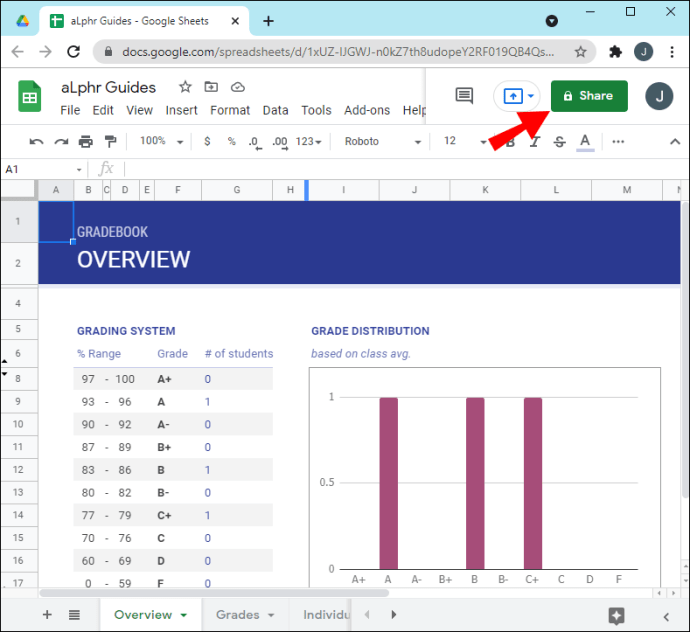
- În fereastra pop-up, faceți clic pe „Setări”.
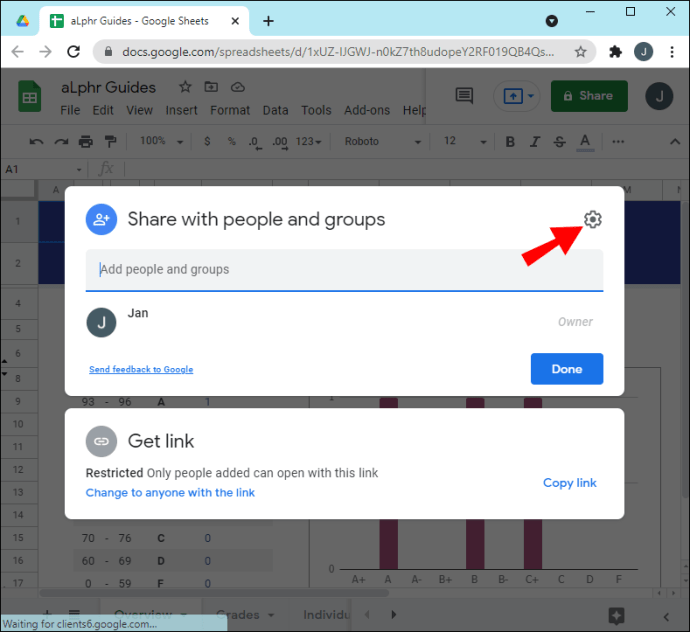
- Debifați „Editorii pot modifica permisiunile și pot partaja”.
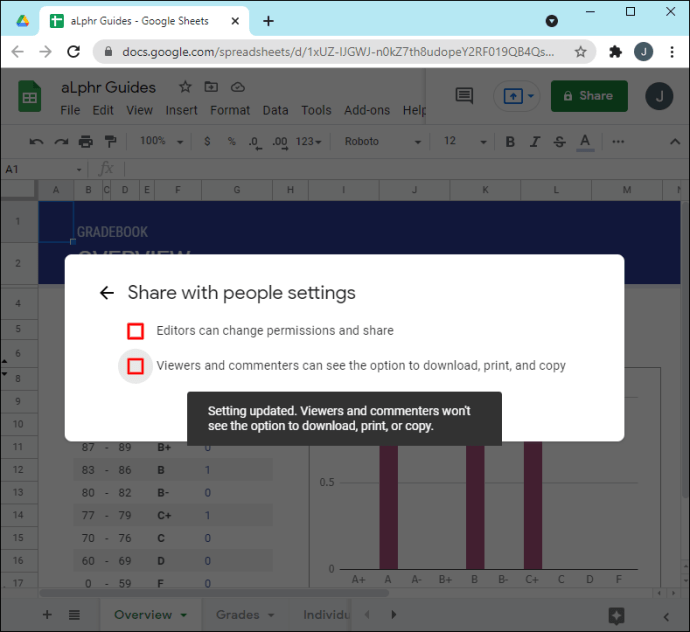
Google vă va actualiza automat setările, astfel încât niciunul dintre editorii documentului să nu poată modifica permisiunile sau să partajeze documentul. Numai tu poți face oricare dintre aceste lucruri.
Dacă doriți să împiedicați spectatorii și comentatorii să copieze, să imprime sau să descarce un fișier.
- Deschideți ecranul de pornire Google Drive.
- Selectați fișierele pe care doriți să le partajați.
- Faceți clic pe „Partajare” în colțul din dreapta sus.
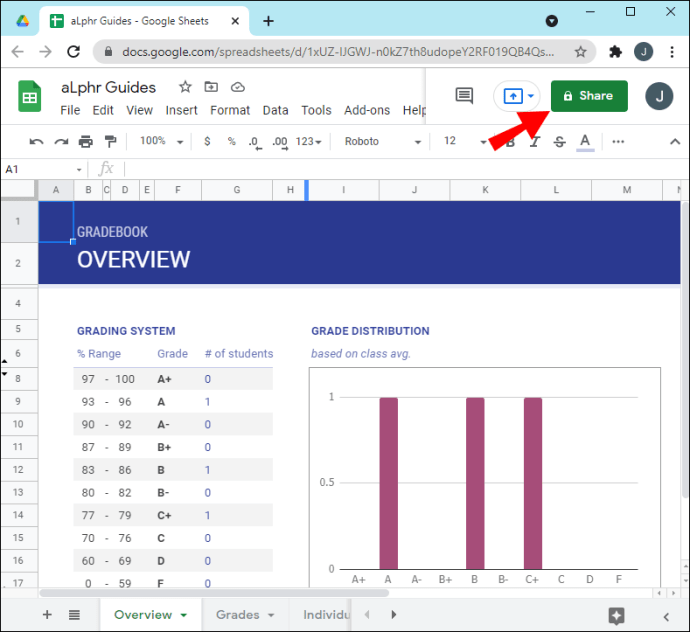
- În fereastra pop-up, faceți clic pe „Setări”.
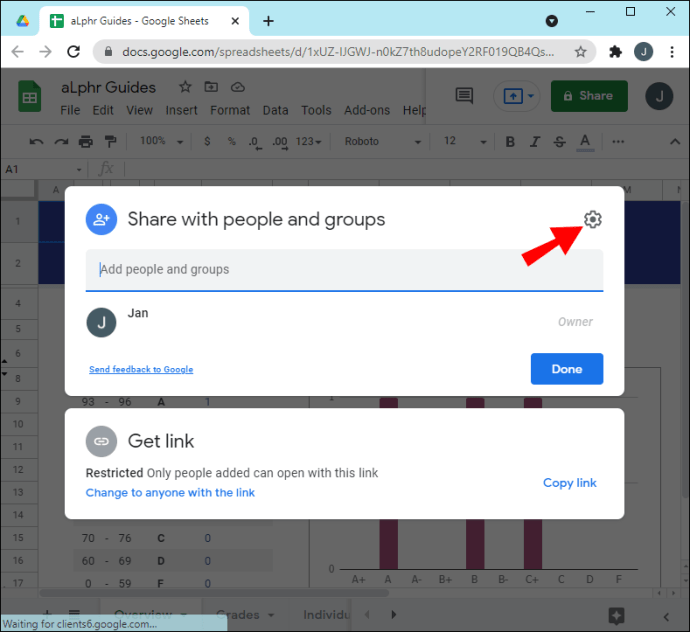
- Debifați „Vizionatorii și comentatorii pot vedea opțiunea de descărcare, imprimare și copiere”.
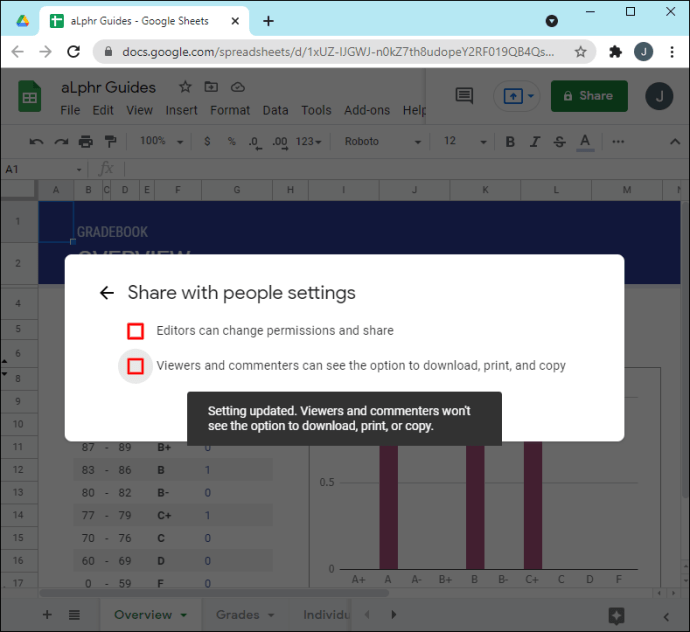
Cum să acordați cuiva permisiuni unui fișier pentru o perioadă limitată de timp?
Ce se întâmplă dacă doriți ca celelalte persoane să aibă acces la un fișier pentru o perioadă limitată de timp? De exemplu, ați putea lucra la o prezentare cu colegul dvs., dar nu doriți ca aceștia să facă modificări în ultimele ore înainte de a o prezenta.
Veți fi încântați să descoperiți că Google Drive vă permite să acordați cuiva permisiuni pentru o perioadă limitată de timp. Poate fi orice, de la câteva ore, zile, până la câteva săptămâni sau luni. Iată cum să o faci:
- Deschideți ecranul de pornire Google Drive.
- Selectați fișierele pe care doriți să le partajați.
- Faceți clic pe „Partajare” în colțul din dreapta sus.
- Introduceți adresa de e-mail și faceți clic pe „Terminat”.
- Faceți clic pe „Partajare” din nou în colțul din dreapta sus.
- Faceți clic pe săgeata în jos de lângă numele persoanei.
- Selectați „Oferiți acces temporar”.
- Setați o dată de expirare.
- Faceți clic pe „Salvați”.
Întrebări frecvente suplimentare
Cum schimb dreptul de proprietate asupra unui fișier din Google Drive?
Dacă doriți să transferați dreptul de proprietate asupra unui fișier către altcineva:
1. Deschideți ecranul de pornire Google Drive.
2. Selectați fișierele pe care doriți să le partajați.
3. Faceți clic pe „Partajare” în colțul din dreapta sus.

4. Introduceți adresa de e-mail și faceți clic pe „Terminat”.

5. Faceți clic pe „Partajare” încă o dată în colțul din dreapta sus.

6. Faceți clic pe săgeata în jos de lângă numele persoanei.
7. Faceți clic pe „Faceți proprietar”.

8. Faceți clic pe „Terminat” pentru a finaliza transferul.
După transferul dreptului de proprietate, veți avea în continuare permisiunea de a edita sau comenta fișierul, cu excepția cazului în care noul proprietar decide să vă schimbe accesul.
Împărtășirea este grija
Google Drive a fost conceput pentru a facilita colaborarea angajaților și echipelor la proiecte, de la prezentări la scară largă la sarcini mici de birou. Una dintre caracteristicile care fac acest lucru posibil este partajarea fișierelor. Este ușor să partajați fișiere cu alții și să urmăriți modificările făcute de membrii echipei prin diferite versiuni ale fiecărui fișier din biblioteca dvs. Dacă nu ați încercat încă să utilizați acest instrument la îndemână, acest articol prezintă toți pașii necesari.
Ați încercat să partajați un fișier în Google Drive? Cum a mers? Anunțați-ne în secțiunea de comentarii de mai jos.